Лекция
Привет, Вы узнаете о том , что такое recovery mode ubuntu, Разберем основные их виды и особенности использования. Еще будет много подробных примеров и описаний. Для того чтобы лучше понимать что такое recovery mode ubuntu , настоятельно рекомендую прочитать все из категории Операционная система LINUX.
Если ваша система не загружается по какой - либо причине, это может быть полезно ,чтобы загрузить его в режим восстановления. Этот режим только загружает некоторые основные услуги и довезет Вас в режиме командной строки. Затем Вы вошли в систему как корневой (суперпользователя) и может восстановить систему спомощью инструментов командной строки. При загрузке в режиме восстановления не работает , вы все еще можете использовать установочный компакт - диск (если это Live CD)
Выберите строку , которая начинается с " Дополнительные параметры ". "Advanced options" 
Выберите строку , заканчивающийся на "(recovery mode)" " (режим восстановления) », возможно вторя строка, что - то вроде:
Linux,Ubuntu GNU/Linux, with Linux 3.8.0-26-generic (recovery mode) (режим восстановления)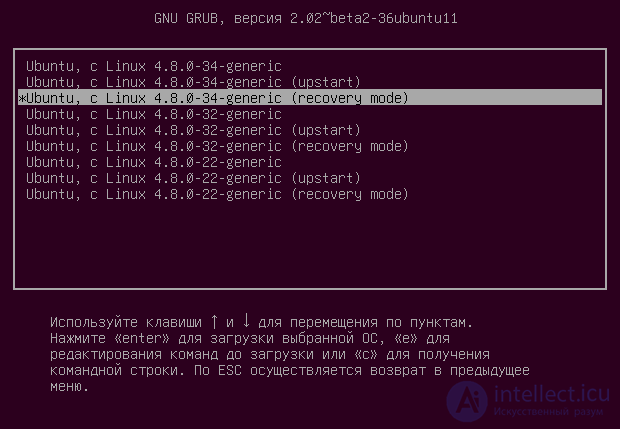

"clean" позволяет вам очистить лишние пакеты
"dpkg" вы можете попытаться восстановить поврежденные пакеты и выполнить обновление системы, если оно было внезапно прервано
"failsafeX" позволяет запустить графическую оболочку в безопасном режиме.
"Troubleshoting" вы можете просмотреть логи загрузки, X сервера или отредактировать конфигурационный файл X.
"Reconfigure graphics" вы можете сбросить настройки X сервера если они были изменены до параметров по умолчанию.
"fsck" позволяет вам проверить файловую систему на ошибки для всех подключенных к системе разделов
"grub" позволяет перегенерировать конфигурационный файл загрузчика Grub,
"network" вы можете подключить текущее окружение к сети.
После того как вы все настроите, можно попытаться снова загрузить систему в нормальном режиме. Об этом говорит сайт https://intellect.icu . Для этого используйте команду resume.
Через несколько секунд, ваша рабочая станция должна отображать меню с множеством опций. Один из вариантов (возможно , потребуется прокрутить вниз к нижней части списка) будет Drop to root shell prompt ". Нажмите Return на нее
Корневой раздел монтируется только для чтения. Для того, чтобы смонтировать его для чтения / записи, введите команду
mount -o remount,rw /
Если у вас есть /home, /boot, /tmp, или любой другая точка монтирования на отдельном разделе, вы можете установить их с помощью команды
mount --all
(Это должно быть сделано следующим шагом 8 , так что /etc/mtab доступно для записи.) Кроме того , вы можете попытаться выбрать "Включить сети " ("Enable networking") в шаге 7, хотя это было установлено, причиной к зависанию системы (см https://bugs.launchpad.net/ubuntu/+source/friendly-recovery/+bug/981792 ).
Примечание 1: : При перезагрузке, нет необходимости удерживать клавишу Shift , на шаге 3. Меню GNU GRUB по- прежнему будет отображаться автоматически при каждой загрузке , пока нормальный запуск Ubuntu не завершится. Чтобы настроить GRUB так всегда отображается меню, даже после нормального запуска см https://help.ubuntu.com/community/Grub2/Setup .
В заключение, эта статья об recovery mode ubuntu подчеркивает важность того что вы тут, расширяете ваше сознание, знания, навыки и умения. Надеюсь, что теперь ты понял что такое recovery mode ubuntu и для чего все это нужно, а если не понял, или есть замечания, то не стесняйся, пиши или спрашивай в комментариях, с удовольствием отвечу. Для того чтобы глубже понять настоятельно рекомендую изучить всю информацию из категории Операционная система LINUX
Из статьи мы узнали кратко, но содержательно про recovery mode ubuntu
Комментарии
Оставить комментарий
Операционная система LINUX
Термины: Операционная система LINUX